Kui olete oma süsteemi installinud Windows 10 versiooni 1709 (Windows 10 Fall Creators Update), märkate tegumiriba paremas nurgas inimeste ikooni. Kõigepealt mõistkem, mis see on ja miks seda kasutatakse? Põhimõtteliselt saate siin kõik Microsofti lingitud kontodelt oma kontaktid kinnitada. Kui klõpsate tegumiribal inimeste ikoonil, kuvatakse kinnitatud kontaktide loend. Konkreetsel kontaktil klõpsates saate võimalusi selle inimesega ühendust võtta. e-posti, skype'i jne kaudu See on pigem otseteenupp, et kontakti poole pöörduda.
Vaadake allolevat pilti, et näha, kuidas inimeste ikoon välja näeb
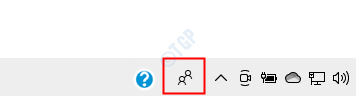
Kui te ei kavatse seda kasutada või kui arvate, et tegumiriba on liiga täis, võite selle tegumiribalt eemaldada. Selles artiklis avastagem erinevaid viise inimeste ikooni tegumiribalt eemaldamiseks.
1. meetod: tegumiriba kontekstimenüüst
Samm 1: Paremklõps tegumiribal
2. samm: ilmuvas kontekstimenüüs Tühjendage Kuva tegumiribal inimesed valik.
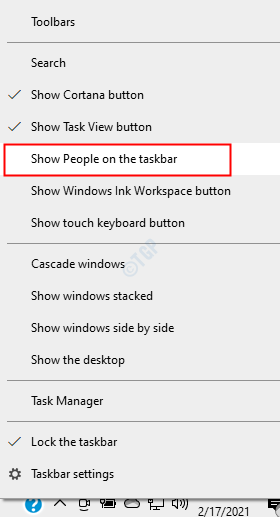
See on kõik ja inimeste ikooni ei kuvata tegumiribal.
2. meetod: tegumiriba seadetest
1. samm: avage arvutis käivitamisaken. Seda saate teha hoides klahve Windows + r samaaegselt.
2. samm: sisestage jooksuaknasse ms-settings: tegumiriba ja tabas Sisenema.
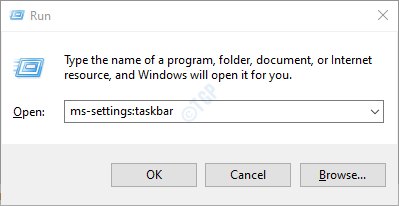
3. samm: kerige avanevas tegumiriba aknas Seaded -> Isikupärastamine -> kerige allapoole, kuni näete Inimesed jaotises. Lülitage nuppu sisse väljalülitamiseks (nupp kuvatakse nüüd valget värvi) Kuva tegumiribal kontaktid
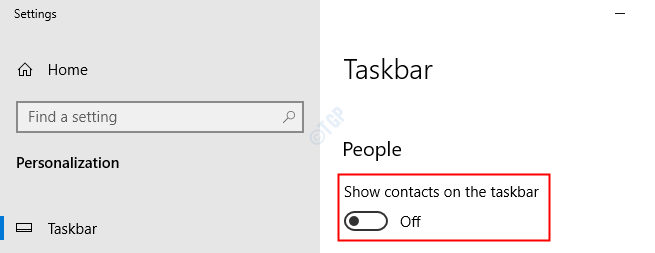
Selle lihtsa muudatuse korral eemaldatakse tegumiribalt inimeste ikoon.
3. meetod: registriredaktorist
1. samm: avage käivitamisaken. Hoidke klahve Windows + r klaviatuurilt samaaegselt.
2. samm: sisestage regedit ja vajutage Okei

3. samm: kui näete hüpikakna avamist, klõpsake lihtsalt nuppu Jah
MÄRGE: Registri muutmine võib olla riskantne ja võib süsteemi kahjustada isegi väikseima veaga. Enne jätkamist on soovitatav teha varukoopia registri sätetest. Varukoopia tegemiseks klõpsake registriredaktori aknas -> minge Fail -> Eksport -> Salvestage oma varundusfail.
4. samm: kopeerige, kleepige või navigeerige aknas Redaktor järgmisse asukohta,
HKEY_CURRENT_USER \ Tarkvara \ Microsoft \ Windows \ CurrentVersion \ Explorer \ Advanced \ People

5. samm: kontrollige DWORD-nime PeopleBand. Kui DWORD-i pole, looge see järgmiste sammude abil
1. Paremklõpsake ükskõik kus paremal pool
2. Kliki Uus
3. Valige DWORD (32-bitine) väärtus
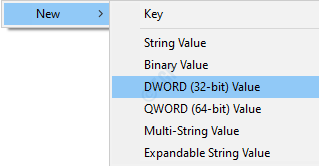
4. Pange vastloodud DWORD nimeks PeopleBand

6. samm: Topeltklõpsake PeopleBand DWORD, määrake aknas Redigeeri DWORD väärtuseks väärtus 0 ja vajutage OKEI, ikooni keelamiseks tegumiribalt
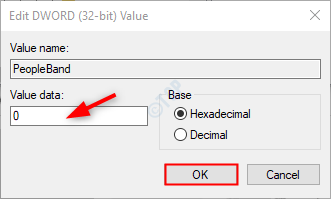
7. samm: kui te ei näe muudatuste jõustumist, taaskäivitage süsteem ja kontrollige uuesti.
Nende muudatustega eemaldatakse tegumiribal olev inimeste ikoon.
See on kõik poisid.
Loodame, et see artikkel on olnud informatiivne. Täname lugemise eest. Püsige lainel, et saada rohkem näpunäiteid.


